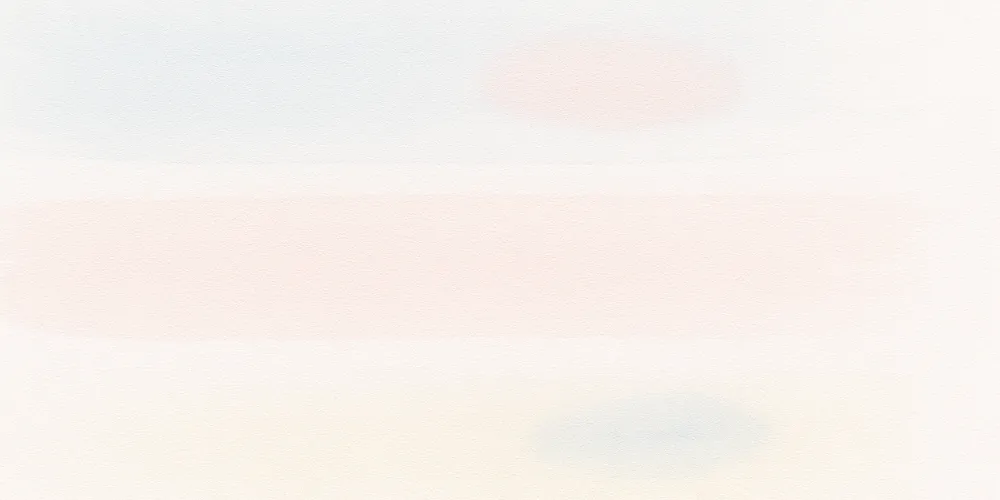前言
对于这次的重装系统,一方面是对于磁盘内的空间已经严重的不足,另一方面当初对于电脑不是很了解,对于各软件的安装,环境变量,出现了很多的问题,显得很杂乱。
所以一不做二不休,直接开启重装之路。
重装系统
对于一般的重装系统,如果不想切换版本,比如从家庭中文版切换到专业版,就直接可以在设置——系统——恢复——重置此电脑——初始化此电脑进行操作。(友情提示:关闭网路可能更快完成)
这样的前提是自己可以打开电脑,可以进入系统的界面,而有一些其他的情况,可能直接损坏而不能开机的问题,可以接通电源,按下Fn和F9进入高级设置页面进行重置此电脑(这里以联想为例)。而其他的问题可以通过U盘,安装镜像来制作写盘工具来重装系统。
开机动画界面
对于自己开机了,有许多需要开机设置需要处理,其中最麻烦的就属于联网设置(特指新机,重装无所谓),微软账户登录。
解决办法:在联网设置页面,可以按下Shift和F10进入命令提示符界面,输入start ms-cxh:localonly之后会重启电脑从而可以使用本地账户登录。
(友情提醒:对于电脑希望还是本地账户登录较好,微软账户登录有些时候对于网络不好可能会出现登陆不上等问题)
正式进入桌面
系统基础设置
对于可能window没有激活,需要先进行激活,这里使用命令irm https://get.activated.win | iex进行激活操作,之后就是进行相应的个性化设置,步骤设置——个性化——主题——桌面图标设置,从而调出此电脑的桌面图标。
下一步便是修改新的存储空间到D盘,设置——系统——存储——高级存储设置——保存新内容的地方全部修改为D盘并应用,并继续到存储——存储感知——运行存储感知(每天)——回收站文件删除时间(14天)——下载文件未打开(14天)——立即运行存储感知。
之后便是对于界面的息屏和休眠选项,自己对于电脑是从不关机的,除非出问题和没电,所以,设置——系统——电源和电池——电源模式——最佳性能,屏幕睡眠和休眠超时——从不(全是)。
遗漏了,对于屏幕刷新率的调整,设置——系统——屏幕——高级显示器设置——选择刷新率(调到最高)。
其他的想起来在做补充。
桌面等存储位置移动
自己对于桌面的占用校多,从而进行了移动到D盘。
在D盘的文件夹下面,新建一些文件夹,包括Desktop、Downloads、Videos、Music、Pictures,为了方面好看就统一进行了全部移动过,便是在左侧找到相应的文件夹点击属性——位置——移动,并选择对应的文件夹。
必要软件的安装
常用的安装软件不做说明,例子安装微信,打开谷歌浏览器,搜索微信,下载,打开文件所在位置,双击进行安装,注意的是,修改安装位置都D盘。
安装必要软件分享
压缩软件 BandIzip:选择7版本之前的尽心安装,应为之后的有广告,还有取消勾选自动更新。
6.29版链接:https://github.com/FlatWhite233/bandizip-6.x
卸载软件 Geek:https://geekuninstaller.com
截图软件 PixPin:https://pixpin.cn (需要注意设置开机自启动)
文件搜索软件 Everything:https://www.voidtools.com/zh-cn
Markdown 编辑器 Typora:https://typora.io
浏览器插件部分分享
沉浸式翻译
BewlyBewly
篡改猴
个人爱好必要软件留档
一下软件仅对自己有用,不了解可忽略。
Clash Verge Rev
(v1.6.6)https://github.com/clash-verge-rev/clash-verge-rev/releases/tag/v1.6.6
(v1.7.5)https://github.com/clash-verge-rev/clash-verge-rev/releases/tag/v1.7.5 (目前在用)
(v1.7.7)https://github.com/clash-verge-rev/clash-verge-rev/releases/tag/v1.7.7
(v2.0.3):https://github.com/clash-verge-rev/clash-verge-rev/releases/tag/v2.0.3
PS:其他版本感觉不是很好用。
V2rayn:https://github.com/2dust/v2rayn/releases
Emby小秘版:官方破解版,搭配MPV和Potplayer食用。
MPV配置增加:
# mpv.conf 末尾增加以下配置从而达到覆盖效果
demuxer-max-bytes=1024MiB # 提高前向读取缓存,提升大码率视频播放流畅度
demuxer-max-back-bytes=256MiB # 提高回退缓存,优化快退和重复播放的流畅性
hwdec=auto-copy-safe,d3d12va-copy,nvdec-copy # 启用安全的硬件解码,自动选择合适方式
# 缓存硬盘测试版
cache=yes # 启用缓存(默认启用)
cache-on-disk=yes # 将缓存写入硬盘而不是内存
cache-dir="~~/_cache/disk_cache" # 指定缓存目录,修改为硬盘上的路径,例如 "D:/MPV_cache"
demuxer-max-bytes=1024MiB # 设置最大缓存大小为 200MiB(硬盘缓存会覆盖内存限制)
demuxer-max-back-bytes=256MiB # 设置向后缓存大小(用于回看)VS code:C、Python安装视频推荐B站火星大力猿。
Chat GPT:系统设置切换到美国,打开微软商店,搜索下载即可。
后续计划
对于之后可能自己容易忘得部分再次进行增加。一直在路上!!!